win11搜索怎么关闭 win11取消搜索功能教程
对于搜索框的功能很多用户皆是使用率不是很高,所以很多刚刚升级为win11系统的小伙伴就想要将自己系统的搜索功能给删去,那么我们该如何去除任务栏之中的搜索图标呐,接下来就让小编带大家前去了解一下关闭win11搜索框的具体步骤吧,希望对大家有所帮助。
具体步骤如下:
1.首先我们用鼠标右键点击任务栏空白处,接着单击弹出来的任务栏设置选项;
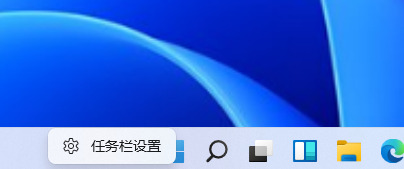
2.接着在弹出来的设置界面之中,我们选择左侧功能栏中的个性化设置;
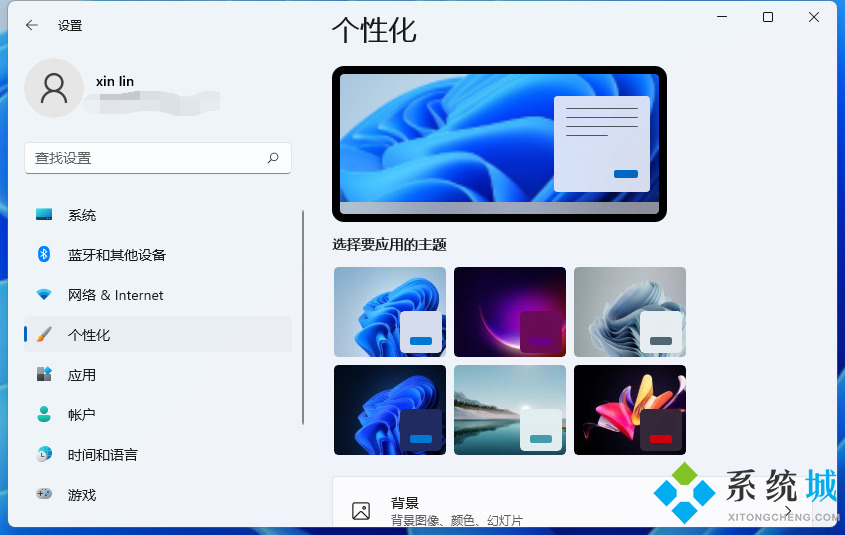
3.接下来我们在个性化界面的右侧功能栏之中,找到任务栏选项点击进去;
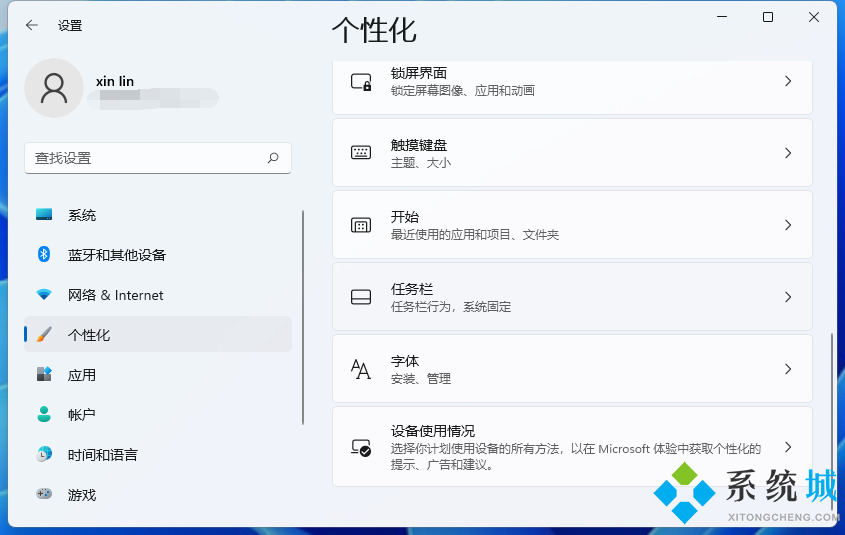
4.然后我们就能在右侧看到任务栏各种图标的开关选项了;
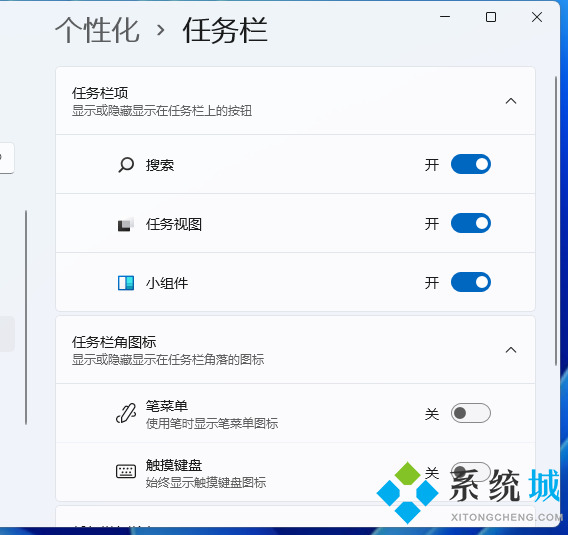
5.接着我们只要把搜索关闭即可,这时我们就可以看到任务栏上就不会再显示搜索图标了;
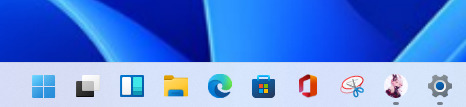
6.其实还有更为简单的方法,我们可以直接右键点击搜索图标,再选择弹出来的“从任务栏隐藏”的选项也可以把它隐藏掉。
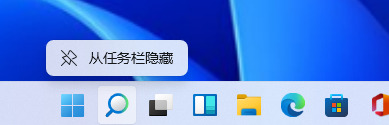
以上就是小编收集的win11系统隐藏任务栏搜索图标的方法,希望对大家有所帮助。
我告诉你msdn版权声明:以上内容作者已申请原创保护,未经允许不得转载,侵权必究!授权事宜、对本内容有异议或投诉,敬请联系网站管理员,我们将尽快回复您,谢谢合作!











